当在 Vue.js 中使用 <keep-alive> 组件时,它将会缓存动态组件,而不是每次渲染都销毁和重新创建它们。这对于需要在组件间快速切换并且保持组件状态的情况非常有用。
<keep-alive> 只能包含(或者说只能渲染)一个子组件,如果需要包含多个子组件,需要用 v-if 选择某个确定的组件进行渲染。也可以使用 <template> 或其他组件标签将它们包裹起来,再通过 v-if 选择确定的某个组件进行渲染。因此 keep-alive 标签里面有且只有一个子节点(或者说只能渲染一个子节点)。这些子组件可以通过动态组件或者其他方式进行切换。
当一个被 <keep-alive> 组件包裹的组件被切换出去时,它的状态将会被保留在内存中,而不会被销毁。当组件再次被切换回来时,它会从缓存中直接取出,并且保持之前的状态。
1. keep-alive 和 v-show 的区别
- 作用:
<keep-alive>:用于缓存组件,以避免每次组件切换时销毁和重新创建实例。它会保留组件的状态,以便在需要时直接从缓存中取出。
v-show:用于根据条件动态显示或隐藏组件。它通过控制 display CSS 属性来决定组件是否在 DOM 中渲染。
- 使用场景:
<keep-alive>:适用于需要在组件间快速切换并保持组件状态的场景。例如,当你有一个包含表单的编辑页面,在切换到其他页面并返回时,希望保留用户已输入的数据。
v-show:适用于根据某些条件动态显示或隐藏单个组件。例如,根据用户权限动态显示不同的导航菜单。
- 对组件实例的影响:
<keep-alive>:保留组件的状态和实例,只是保存虚拟 DOM ,以便在需要时直接从缓存中取出。组件的生命周期钩子函数 activated 和 deactivated 也会在缓存和激活时触发。
v-show:每次切换显示或隐藏时,组件实例会保持不变,存在于真实 DOM ,并且会触发相应的生命周期钩子函数 beforeUpdate 和 updated。
2. keep-alive 使用案例
App.vue
<template><el-button type="primary" @click="flag = !flag"> 切换组件</el-button><!-- [] 里面名称是原本的组件名 --><!-- props介绍::exclude="['A']" 不缓存A组件:include="['A']" 缓存A组件:max="2" 最多缓存2个,如有多个从后往前算起--><keep-alive :exclude="['A']"><AVue v-if="flag"></AVue><B v-else></B></keep-alive></template><script setup lang="ts">
import { ref } from 'vue';
import AVue from './components/A.vue'
import B from './components/B.vue'
const flag = ref<boolean>(true)
</script><style scoped></style>
A.vue
<template><h1 style="margin: 10px;">我是A组件</h1><el-form :model="form" label-width="120px"><el-form-item label="Activity name"><el-input v-model="form.name" /></el-form-item><el-form-item label="Activity zone"><el-select v-model="form.region" placeholder="please select your zone"><el-option label="Zone one" value="shanghai" /><el-option label="Zone two" value="beijing" /></el-select></el-form-item><el-form-item label="Activity time"><el-col :span="11"><el-date-picker v-model="form.date1" type="date" placeholder="Pick a date" style="width: 100%" /></el-col><el-col :span="2" class="text-center"><span class="text-gray-500">-</span></el-col><el-col :span="11"><el-time-picker v-model="form.date2" placeholder="Pick a time" style="width: 100%" /></el-col></el-form-item><el-form-item label="Instant delivery"><el-switch v-model="form.delivery" /></el-form-item><el-form-item label="Activity type"><el-checkbox-group v-model="form.type"><el-checkbox label="Online activities" name="type" /><el-checkbox label="Promotion activities" name="type" /><el-checkbox label="Offline activities" name="type" /><el-checkbox label="Simple brand exposure" name="type" /></el-checkbox-group></el-form-item><el-form-item label="Resources"><el-radio-group v-model="form.resource"><el-radio label="Sponsor" /><el-radio label="Venue" /></el-radio-group></el-form-item><el-form-item label="Activity form"><el-input v-model="form.desc" type="textarea" /></el-form-item><el-form-item><el-button type="primary" @click="onSubmit">Create</el-button><el-button>Cancel</el-button></el-form-item></el-form>
</template><script lang="ts" setup>
import { reactive } from 'vue'// do not use same name with ref
const form = reactive({name: '',region: '',date1: '',date2: '',delivery: false,type: [],resource: '',desc: '',
})const onSubmit = () => {console.log('submit!')
}
</script>B.vue
<template><h1 style="margin: 10px;">我是B组件</h1><el-form ref="ruleFormRef" :model="ruleForm" :rules="rules" label-width="120px" class="demo-ruleForm" :size="formSize"status-icon><el-form-item label="Activity name" prop="name"><el-input v-model="ruleForm.name" /></el-form-item><el-form-item label="Activity zone" prop="region"><el-select v-model="ruleForm.region" placeholder="Activity zone"><el-option label="Zone one" value="shanghai" /><el-option label="Zone two" value="beijing" /></el-select></el-form-item><el-form-item label="Activity count" prop="count"><el-select-v2 v-model="ruleForm.count" placeholder="Activity count" :options="options" /></el-form-item><el-form-item label="Activity time" required><el-col :span="11"><el-form-item prop="date1"><el-date-picker v-model="ruleForm.date1" type="date" label="Pick a date" placeholder="Pick a date"style="width: 100%" /></el-form-item></el-col><el-col class="text-center" :span="2"><span class="text-gray-500">-</span></el-col><el-col :span="11"><el-form-item prop="date2"><el-time-picker v-model="ruleForm.date2" label="Pick a time" placeholder="Pick a time" style="width: 100%" /></el-form-item></el-col></el-form-item><el-form-item label="Instant delivery" prop="delivery"><el-switch v-model="ruleForm.delivery" /></el-form-item><el-form-item label="Activity type" prop="type"><el-checkbox-group v-model="ruleForm.type"><el-checkbox label="Online activities" name="type" /><el-checkbox label="Promotion activities" name="type" /><el-checkbox label="Offline activities" name="type" /><el-checkbox label="Simple brand exposure" name="type" /></el-checkbox-group></el-form-item><el-form-item label="Resources" prop="resource"><el-radio-group v-model="ruleForm.resource"><el-radio label="Sponsorship" /><el-radio label="Venue" /></el-radio-group></el-form-item><el-form-item label="Activity form" prop="desc"><el-input v-model="ruleForm.desc" type="textarea" /></el-form-item><el-form-item><el-button type="primary" @click="submitForm(ruleFormRef)">Create</el-button><el-button @click="resetForm(ruleFormRef)">Reset</el-button></el-form-item></el-form>
</template><script lang="ts" setup>
import { reactive, ref } from 'vue'
import type { FormInstance, FormRules } from 'element-plus'interface RuleForm {name: stringregion: stringcount: stringdate1: stringdate2: stringdelivery: booleantype: string[]resource: stringdesc: string
}const formSize = ref('default')
const ruleFormRef = ref<FormInstance>()
const ruleForm = reactive<RuleForm>({name: '',region: '',count: '',date1: '',date2: '',delivery: false,type: [],resource: '',desc: '',
})const rules = reactive<FormRules<RuleForm>>({name: [{ required: true, message: 'Please input Activity name', trigger: 'blur' },{ min: 3, max: 5, message: 'Length should be 3 to 5', trigger: 'blur' },],region: [{required: true,message: 'Please select Activity zone',trigger: 'change',},],count: [{required: true,message: 'Please select Activity count',trigger: 'change',},],date1: [{type: 'date',required: true,message: 'Please pick a date',trigger: 'change',},],date2: [{type: 'date',required: true,message: 'Please pick a time',trigger: 'change',},],type: [{type: 'array',required: true,message: 'Please select at least one activity type',trigger: 'change',},],resource: [{required: true,message: 'Please select activity resource',trigger: 'change',},],desc: [{ required: true, message: 'Please input activity form', trigger: 'blur' },],
})const submitForm = async (formEl: FormInstance | undefined) => {if (!formEl) returnawait formEl.validate((valid, fields) => {if (valid) {console.log('submit!')} else {console.log('error submit!', fields)}})
}const resetForm = (formEl: FormInstance | undefined) => {if (!formEl) returnformEl.resetFields()
}const options = Array.from({ length: 10000 }).map((_, idx) => ({value: `${idx + 1}`,label: `${idx + 1}`,
}))
</script>
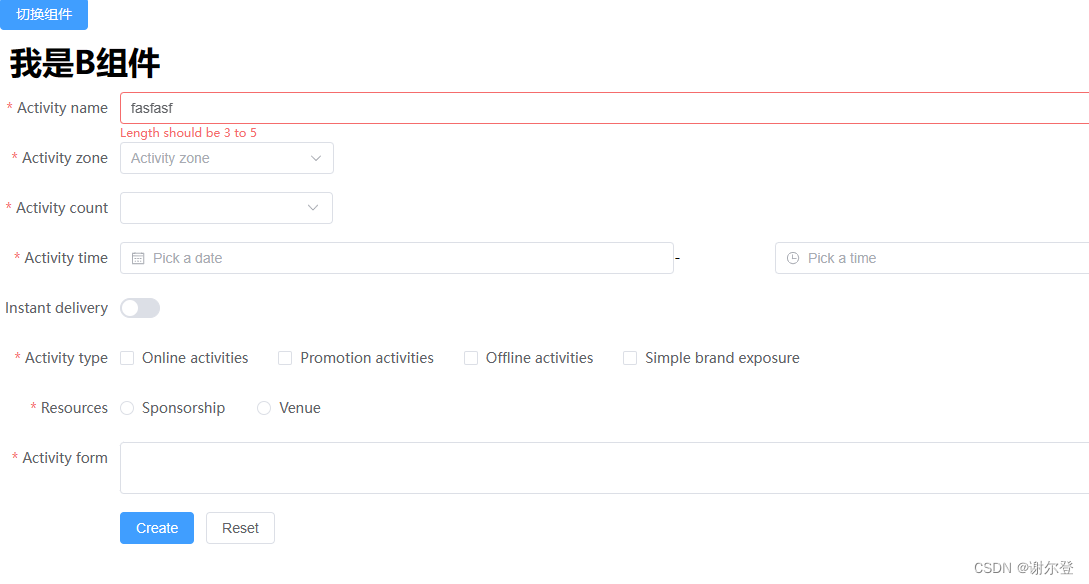
3. 因注释导致的意外错误
写入注释:
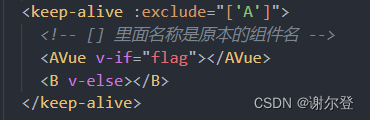
报错:

因此 keep-alive 组件内不要使用注释,会被解析为子节点
解决方法:
-
keep-alive内部不写注释 -
使用
<template>或其他组件标签将它们包裹起来- 此时 可以认为 利用了
keep-alive标签里面有且只有一个子节点(或者说只能渲染一个子节点)
- 此时 可以认为 利用了
<keep-alive :exclude="['A']"><template v-if="flag"><!-- [] 里面名称是原本的组件名 --><AVue></AVue></template><template v-else><B></B></template></keep-alive>
4. keep-alive 生命周期
<keep-alive> 组件提供了以下两个主要的生命周期钩子函数来管理缓存的组件:
-
activated:被缓存的组件激活时调用。
-
deactivated:被缓存的组件停用时调用。
App.vue
<template><el-button type="primary" @click="flag = !flag"> 切换组件</el-button><!-- props介绍::exclude="['A']" 不缓存A组件:include="['A']" 缓存A组件:max="2" 最多缓存2个,如有多个从后往前算起--><keep-alive :exclude="['B']"><AVue v-if="flag"></AVue><B v-else></B></keep-alive>
</template><script setup lang="ts">
import { ref } from 'vue';
import AVue from './components/A.vue'
import B from './components/B.vue'const flag = ref<boolean>(true)
</script><style scoped></style>
A.vue
<template><h1 style="margin: 10px;">我是A组件</h1><el-form :model="form" label-width="120px"><el-form-item label="Activity name"><el-input v-model="form.name" /></el-form-item><el-form-item label="Activity zone"><el-select v-model="form.region" placeholder="please select your zone"><el-option label="Zone one" value="shanghai" /><el-option label="Zone two" value="beijing" /></el-select></el-form-item><el-form-item label="Activity time"><el-col :span="11"><el-date-picker v-model="form.date1" type="date" placeholder="Pick a date" style="width: 100%" /></el-col><el-col :span="2" class="text-center"><span class="text-gray-500">-</span></el-col><el-col :span="11"><el-time-picker v-model="form.date2" placeholder="Pick a time" style="width: 100%" /></el-col></el-form-item><el-form-item label="Instant delivery"><el-switch v-model="form.delivery" /></el-form-item><el-form-item label="Activity type"><el-checkbox-group v-model="form.type"><el-checkbox label="Online activities" name="type" /><el-checkbox label="Promotion activities" name="type" /><el-checkbox label="Offline activities" name="type" /><el-checkbox label="Simple brand exposure" name="type" /></el-checkbox-group></el-form-item><el-form-item label="Resources"><el-radio-group v-model="form.resource"><el-radio label="Sponsor" /><el-radio label="Venue" /></el-radio-group></el-form-item><el-form-item label="Activity form"><el-input v-model="form.desc" type="textarea" /></el-form-item><el-form-item><el-button type="primary" @click="onSubmit">Create</el-button><el-button>Cancel</el-button></el-form-item></el-form>
</template><script lang="ts" setup>
import { reactive,onMounted,onUnmounted,onDeactivated,onActivated } from 'vue'// do not use same name with ref
const form = reactive({name: '',region: '',date1: '',date2: '',delivery: false,type: [],resource: '',desc: '',
})const onSubmit = () => {console.log('submit!')
}onMounted(() => {console.log('初始化')
}),
onActivated(() => {console.log('keep-alive初始化')
})
onDeactivated(() => {console.log('keep-alive销毁')
})
onUnmounted(() => {console.log('销毁')
})
</script>B.vue
<template><h1 style="margin: 10px;">我是B组件</h1><el-form ref="ruleFormRef" :model="ruleForm" :rules="rules" label-width="120px" class="demo-ruleForm" :size="formSize"status-icon><el-form-item label="Activity name" prop="name"><el-input v-model="ruleForm.name" /></el-form-item><el-form-item label="Activity zone" prop="region"><el-select v-model="ruleForm.region" placeholder="Activity zone"><el-option label="Zone one" value="shanghai" /><el-option label="Zone two" value="beijing" /></el-select></el-form-item><el-form-item label="Activity count" prop="count"><el-select-v2 v-model="ruleForm.count" placeholder="Activity count" :options="options" /></el-form-item><el-form-item label="Activity time" required><el-col :span="11"><el-form-item prop="date1"><el-date-picker v-model="ruleForm.date1" type="date" label="Pick a date" placeholder="Pick a date"style="width: 100%" /></el-form-item></el-col><el-col class="text-center" :span="2"><span class="text-gray-500">-</span></el-col><el-col :span="11"><el-form-item prop="date2"><el-time-picker v-model="ruleForm.date2" label="Pick a time" placeholder="Pick a time" style="width: 100%" /></el-form-item></el-col></el-form-item><el-form-item label="Instant delivery" prop="delivery"><el-switch v-model="ruleForm.delivery" /></el-form-item><el-form-item label="Activity type" prop="type"><el-checkbox-group v-model="ruleForm.type"><el-checkbox label="Online activities" name="type" /><el-checkbox label="Promotion activities" name="type" /><el-checkbox label="Offline activities" name="type" /><el-checkbox label="Simple brand exposure" name="type" /></el-checkbox-group></el-form-item><el-form-item label="Resources" prop="resource"><el-radio-group v-model="ruleForm.resource"><el-radio label="Sponsorship" /><el-radio label="Venue" /></el-radio-group></el-form-item><el-form-item label="Activity form" prop="desc"><el-input v-model="ruleForm.desc" type="textarea" /></el-form-item><el-form-item><el-button type="primary" @click="submitForm(ruleFormRef)">Create</el-button><el-button @click="resetForm(ruleFormRef)">Reset</el-button></el-form-item></el-form>
</template><script lang="ts" setup>
import { reactive, ref } from 'vue'
import type { FormInstance, FormRules } from 'element-plus'interface RuleForm {name: stringregion: stringcount: stringdate1: stringdate2: stringdelivery: booleantype: string[]resource: stringdesc: string
}const formSize = ref('default')
const ruleFormRef = ref<FormInstance>()
const ruleForm = reactive<RuleForm>({name: '',region: '',count: '',date1: '',date2: '',delivery: false,type: [],resource: '',desc: '',
})const rules = reactive<FormRules<RuleForm>>({name: [{ required: true, message: 'Please input Activity name', trigger: 'blur' },{ min: 3, max: 5, message: 'Length should be 3 to 5', trigger: 'blur' },],region: [{required: true,message: 'Please select Activity zone',trigger: 'change',},],count: [{required: true,message: 'Please select Activity count',trigger: 'change',},],date1: [{type: 'date',required: true,message: 'Please pick a date',trigger: 'change',},],date2: [{type: 'date',required: true,message: 'Please pick a time',trigger: 'change',},],type: [{type: 'array',required: true,message: 'Please select at least one activity type',trigger: 'change',},],resource: [{required: true,message: 'Please select activity resource',trigger: 'change',},],desc: [{ required: true, message: 'Please input activity form', trigger: 'blur' },],
})const submitForm = async (formEl: FormInstance | undefined) => {if (!formEl) returnawait formEl.validate((valid, fields) => {if (valid) {console.log('submit!')} else {console.log('error submit!', fields)}})
}const resetForm = (formEl: FormInstance | undefined) => {if (!formEl) returnformEl.resetFields()
}const options = Array.from({ length: 10000 }).map((_, idx) => ({value: `${idx + 1}`,label: `${idx + 1}`,
}))
</script>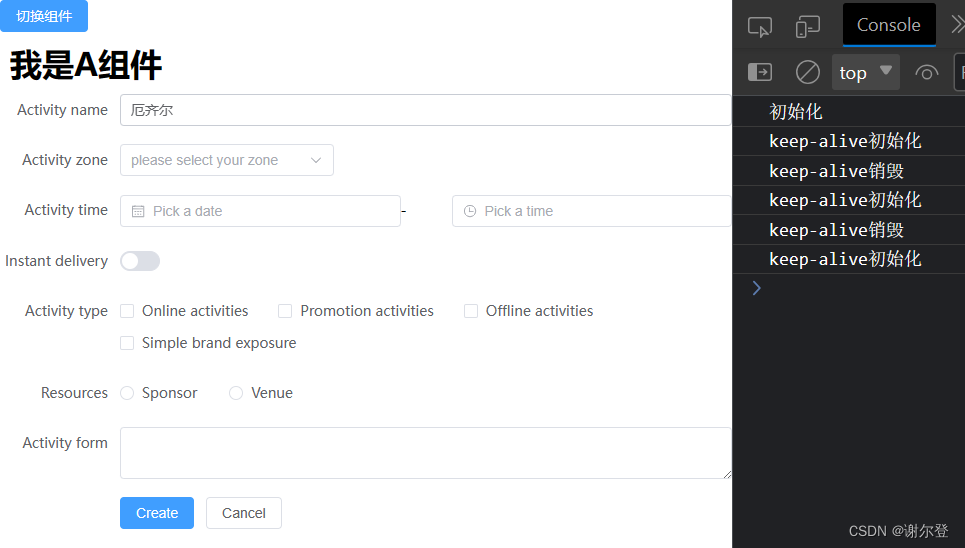
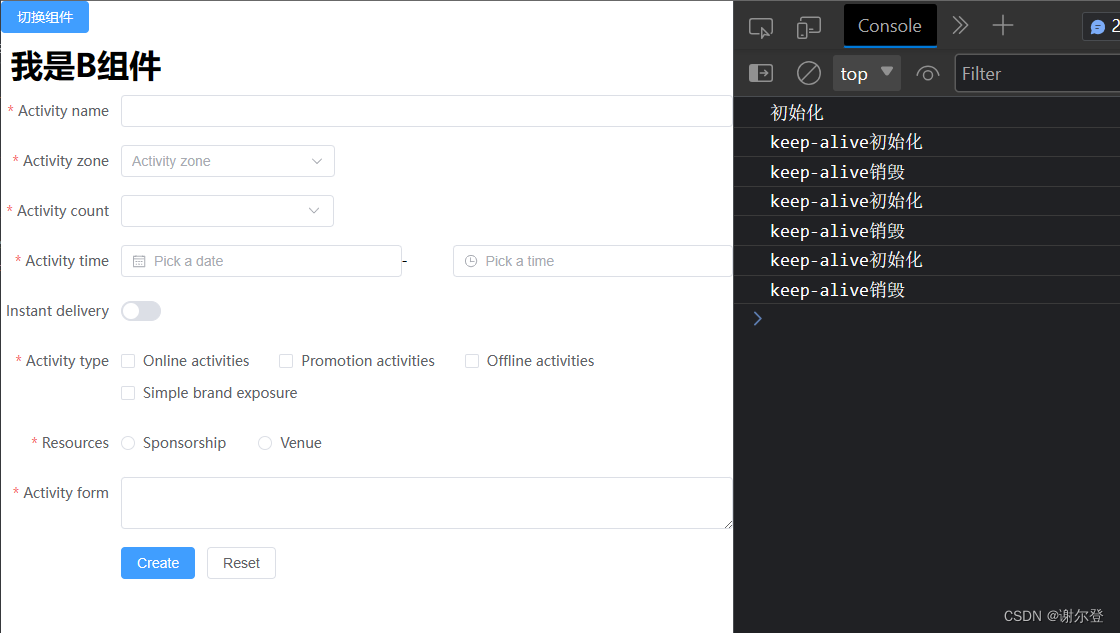
)


正则表达式)

)
)


)


)





-订单分页)
:ASCLIN MCAL配置及代码实战)